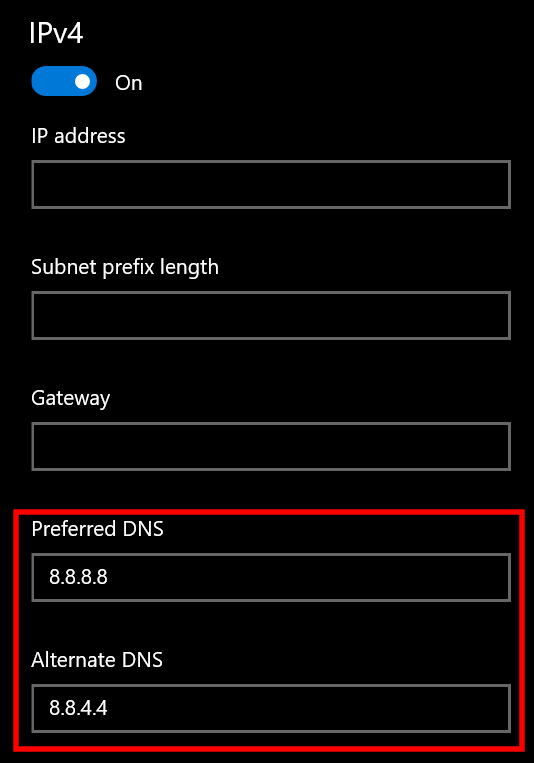Ada lebih banyak yang masuk ke mengunjungi situs web daripada hanya mengetikkan nama domain dan menekan tombol Enter. Di balik layar ada lapisan lain yang terlibat untuk melindungi privasi dan keamanan Anda saat berselancar online.
Permintaan internet dari browser tidak dapat membaca nama domain. Mereka sebaliknya hanya memahami alamat IP numerik yang terdaftar di domain tersebut. Domain DName Server, atau DNS, adalah tempat peramban pergi untuk mendapatkan alamat IP yang benar terkait dengan domain.
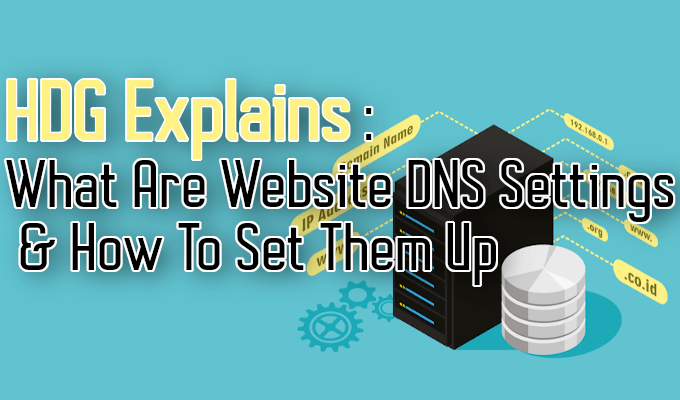
Pengaturan konfigurasi DNS situs web Anda adalah apa yang memungkinkan pengunjung untuk tetap mengakses situs Anda, bahkan setelah Anda memindahkan situs ke penyedia hosting baru.
Apa itu Pengaturan Konfigurasi DNS Situs Web & Cara Mengaturnya

Bagi kebanyakan orang, nama domain jauh lebih mudah diingat daripada urutan angka. Untuk server dan komputer di internet, yang terjadi adalah sebaliknya. Server DNS menangani terjemahan sehingga kedua pihak senang.
Jaringan rumah Anda biasanya akan bergantung pada server DNS yang disediakan ISP untuk alamat IP router internet Anda sendiri. Anda sebenarnya dapat mengubah pengaturan IP router Anda untuk menukar server DNS Anda dari otomatis (ditentukan oleh ISP Anda) menjadi sesuatu publik seperti DNS Google 8.8.8.8 dan 8.8.4.4.
Pengaturan DNS situs web sedikit berbeda dari ini. Pengaturan konfigurasi DNS situs web penting untuk pemilik situs web. Kapan pun Anda memilih untuk mengubah host web, Anda mengubah server fisik situs tersebut. Ini juga berarti Anda mengubah alamat IP.
In_content_1 all: [300x250] / dfp: [640x360]->Memodifikasi pengaturan konfigurasi DNS Anda untuk selalu mengarahkan orang yang mencari nama domain Anda ke alamat IP yang benar akan membuat situs web tetap aktif dan berjalan bahkan saat berganti ke hosting baru.
Masalahnya kebanyakan pemilik situs web perlu memahami bahwa jika pengaturan DNS dimasukkan secara tidak benar, seluruh situs web dapat diturunkan untuk jangka waktu yang lama.
Perlu diingat bahwa perubahan DNS tidak instan, jadi jika Anda membuat kesalahan, kemungkinan tidak ada yang akan memiliki akses ke situs sampai koreksi Anda direplikasi di semua server DNS di internet. Bahkan setelah memperbaiki kesalahan, perlu waktu hingga 72 jam agar koreksi mulai berlaku.
Mencegah Kesalahan Konfigurasi DNS
Untuk mencegah kesalahan terjadi sejak awal, pastikan Anda memiliki pemahaman mendasar tentang apa yang A, CNAME, NS, TXT, dan catatan MXlakukan.
Hal seperti ini nyaman ketika menjalankan beberapa layanan dari satu alamat IP. Catatan CNAME hanya berfungsi untuk subdomain dan harus selalu mengarah ke domain atau subdomain lain dan tidak pernah langsung ke alamat IP.

Catatan NS disimpan oleh Top Level Domain (TLD) server, yang jumlahnya lebih dari 1000. Ini adalah .com, .gov, .net, dan yang lebih umum lainnya. Data NS memiliki kendali penuh atas ke mana domain diarahkan dan dialihkan.
Meskipun ada lebih banyak catatan yang mungkin Anda temui, ini adalah lebih banyak yang penting Anda harus tahu.

Mengkonfigurasi Pengaturan Konfigurasi DNS
Untuk tutorial ini, kami akan menggunakan Hostinger sebagai host web kami. Masuk ke akun Anda dan navigasikan ke Domain, lalu tab Zona DNS.

Di sini Anda akan menemukan semua Catatan DNS.


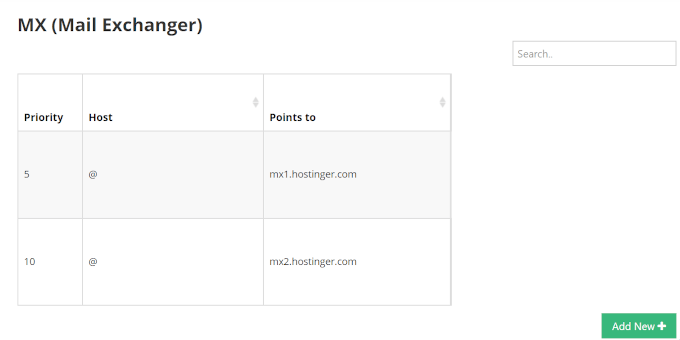

Untuk memodifikasi salah satu dari catatan ini, klik tombol Tambahkan Baru +yang terletak di kanan bawah dari salah satu dari mereka.
Sangat sederhana. Untuk lebih memahami apa yang Anda lihat dan bagaimana memodifikasinya, mari gunakan catatan A.
@di catatan A Anda adalah nama domain Anda, dan Poin keadalah alamat IP. Dengan mengubah ini, Anda akan mengarahkan semua lalu lintas yang menuju ke nama domain Anda ke alamat IP yang Anda masukkan. Saat pindah ke host manajemen situs web baru, seperti dari WordPress ke SquareSpace, Anda harus mengubah Poin menjadidari catatan @menggunakan alamat IP yang disediakan oleh SquareSpace .

Saat memasukkan nama host, itu dapat dilakukan dengan satu dari dua cara:
Nama host lengkap diikuti dengan tanda titik - full.hostname.com atau subdomain lengkap.
Katakanlah Anda ingin mengarahkan ulang domain WordPress Anda untuk mengarah ke server domain Hostinger. Ada dua cara Anda bisa melakukan ini. Cara pertama dan termudah adalah dengan mengubah server nama di pencatat nama domain Anda.
Alasan metode ini disarankan adalah bahwa zona DNS Anda akan secara otomatis mengonfigurasi untuk mencocokkan dengan alamat IP hosting. Dengan cara ini Anda juga dapat mentransfer kontrol pengaturan domain Anda ke Hostinger hPanel.

Metode ini bisa memakan waktu hingga 24 jam agar DNS dapat sepenuhnya menyebar. Cara kedua lebih teknis karena Anda harus mengarahkan nama domain melalui catatan A.
Anda harus mengubah alamat IP yang terhubung ke catatan DNS. Ini akan menjaga kontrol domain Anda di registrar. Jika Anda tahu pasti bahwa alamat IP akan tetap statis, proses ini tidak perlu.
Ubah alamat IP rekaman A dan arahkan nama domain Anda ke Hostinger. Dalam kebanyakan kasus, ini akan membutuhkan dua catatan A untuk domain - satu dengan subdomain www dan satu tanpa.
Contohnya adalah jika Anda memiliki domain bernama ilovecoffee.com dan Anda ingin mengarahkannya ke 212.1.212.65 sebagai alamat IP-nya, Anda harus membuat entri catatan A yang terlihat seperti ini:

Ini mungkin terlihat berbeda dengan registrar Anda. Cukup isi nilai yang sama seperti yang ditunjukkan pada gambar. Kolomnya adalah sebagai berikut - Nama / Host, TTL, dan Poin ke / Rekam.
Rata-rata Tsekarang To LNilai ive (TTL) adalah 86400 detik, yaitu 24 jam. Ketika datang ke apa yang Anda harus mengaturnya, lihat entri catatan lainnya. Dalam hal ini, pengaturan DNS kami menunjukkan 14400, yaitu 4 jam. 4 jam tidak ada di menu dropdown Hostinger, jadi disarankan untuk mengikuti rata-rata.
Setelah langkah ini selesai, Anda dapat beralih ke mengubah data MX untuk email. Tentu saja, langkah ini hanya diperlukan jika Anda saat ini menggunakan server email yang ditawarkan oleh host Anda.
Proses ini sederhana.

Satu-satunya bidang yang berbeda di sini dari catatan A adalah Prioritas. Bidang ini menentukan prioritas setiap server yang Anda miliki. Angka terendah mewakili prioritas tertinggi. Jika Anda hanya memiliki satu server, yang terbaik adalah menempatkan angka antara 0 dan 5 ke dalam bidang prioritas.
Untuk bantuan dan panduan tambahan tentang pengaturan konfigurasi DNS, hubungi host web Anda. Banyak hal, termasuk mengakses konfigurasi DNS, dapat berbeda tergantung pada penyedia host. Jangan melakukan perubahan besar tanpa menerima bantuan.
Setelah Anda terbiasa, membuat perubahan pada pengaturan konfigurasi DNS Anda bisa menjadi proses yang sederhana dan tidak menyakitkan.